很多朋友都不知道win10居然还有闹钟功能,包括小编。那么win10如何设置闹钟呢?小编整理了一些相关内容分享给大家,有需要的朋友可以来看看哦。
win10如何设置闹钟
1.首先,我们需要点击打开开始菜单,在打开的页面中,直接搜索闹钟几个字,之后即可搜索出一个【时钟】选项,将其点击打开。
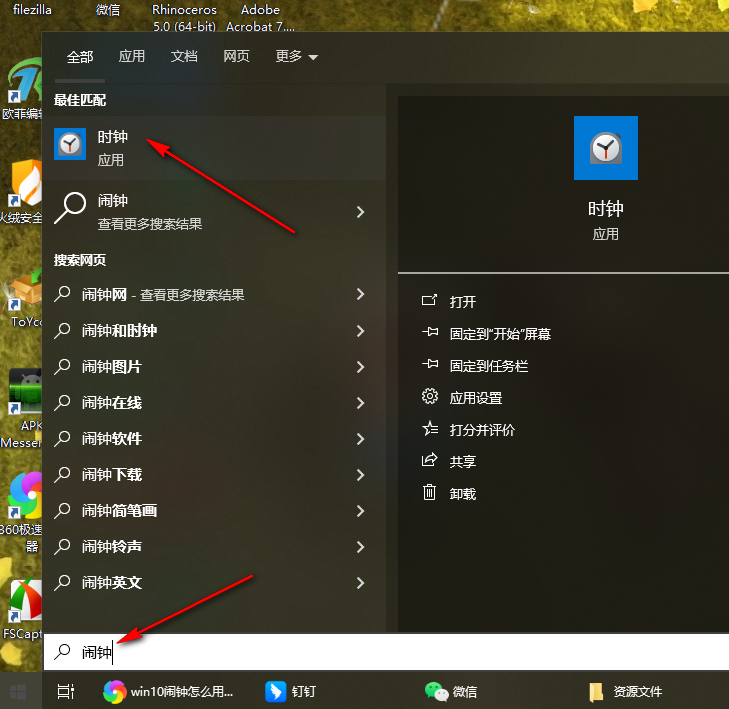
2.随后即可进入到设置页面中,在页面的左侧位置将【闹钟】选项进行点击一下,然后你可以在右下角的位置点击【+】进行闹钟的添加。
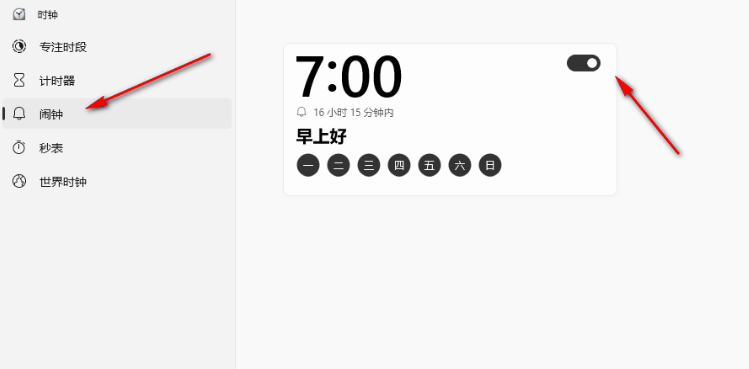
3.在打开的窗口中,我们可以点击箭头图标进行更改闹钟时间,之后还可以设置闹钟的名字。
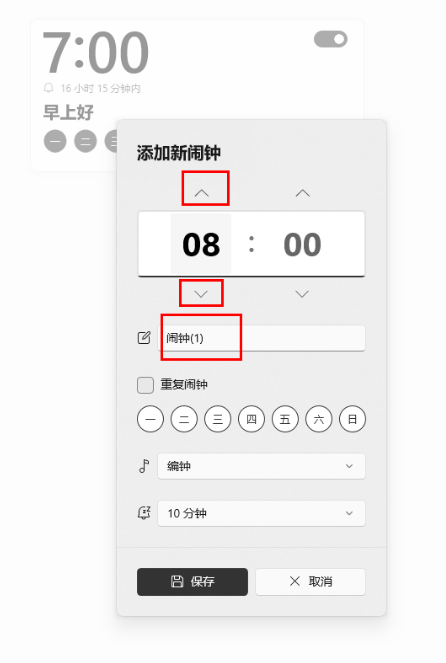
4.这时,我们需要设置一下该闹钟重复的时间,根据自己的需要来设置重复的闹钟,之后设置一下闹钟延时的时间,之后点击保存按钮。
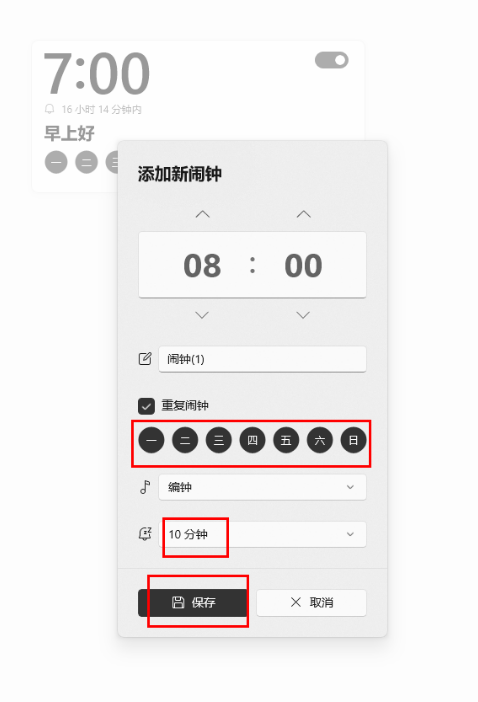
5.最后就可以看到自己添加的闹钟显示在页面上了,那么当到了该时间之后就会进行提醒。
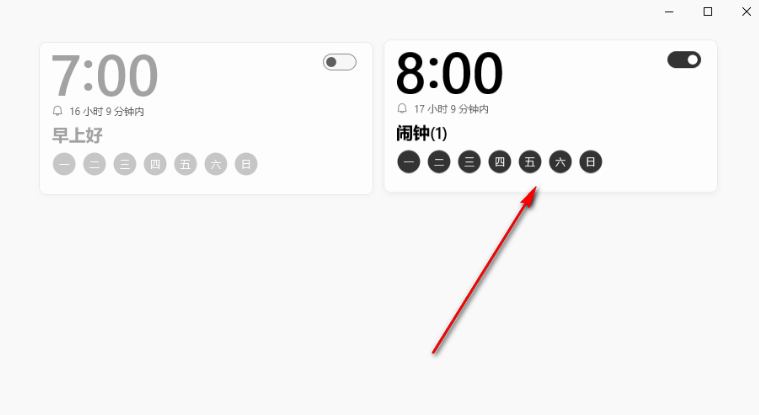
win10如何设置闹钟的全文就介绍到这里,如果对您有所帮助,不妨也分享给其他需要的用户,更多相关教程正在添加中。




























